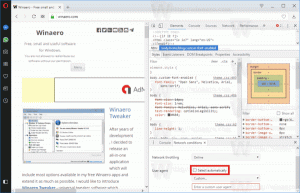הפעל את הנושא הכהה בתמונות ב-Windows 10
כפי שאתה אולי כבר יודע, Windows 10 מגיע עם אפשרות להפעיל את הנושא האפל עבור אפליקציות שנבנו באמצעות פלטפורמת Windows האוניברסלית. רוב האפליקציות המובנות ב-Windows 10 כמו הגדרות או תמונות הן אפליקציות אוניברסליות העוקבות אחר הנושא הלבן או הכהה שהופעל על ידי המשתמש. בתמונות, אתה יכול להפעיל את הנושא הכהה בנפרד מנושא המערכת.
פרסומת
תמונות היא אפליקציית הצד הראשון של Windows לעריכת תמונות וצפייה בה החליף את מציג התמונות של Windows וגלריית תמונות. האריח שלו הוא מוצמד לתפריט התחל. כמו כן, האפליקציה היא קשור ל עם רוב הפורמטים של קבצי תמונה מחוץ לקופסה. Photos מציע פונקציונליות בסיסית לצפייה בתמונות מהכונן המקומי של המשתמש או מאחסון הענן של OneDrive. אפליקציית התמונות מוגדרת כאפליקציית ברירת המחדל של מציג התמונות. ניתן להשתמש באפליקציית התמונות כדי לעיין, לשתף ולערוך את התמונות שלך ואת אוסף התמונות שלך. עם העדכונים האחרונים, האפליקציה קיבלה תכונה חדשה לגמרי "רמיקס של סיפור" המאפשר להחיל קבוצה של אפקטים 3D מפוארים על התמונות והסרטונים שלך. כמו כן, נוספה היכולת לחתוך ולמזג סרטונים.
יש אפשרות מיוחדת בתמונות שבה אתה יכול להשתמש כדי להעביר את האפליקציה לנושא האפל. ניתן להפעיל אותו בקלות מבלי להשתמש בכלים או פריצות של צד שלישי. בואו נראה איך אפשר לעשות את זה.
כדי להפעיל את הנושא הכהה בתמונות ב-Windows 10, תעשה את הדברים הבאים.
- פתח את התמונות. האריח שלו מוצמד לתפריט התחל כברירת מחדל.
- לחץ על לחצן תפריט שלוש הנקודות בפינה השמאלית העליונה:

- לחץ על פריט התפריט הגדרות.

- יופיעו הגדרות. לך אל מצב סעיף ואפשר את האפשרות אפל.

- הפעל מחדש את האפליקציה.
אתה גמור! אפליקציית התמונות תשתמש בערכת הנושא האפל.

אתה יכול לעדכן או לקבל את אפליקציית התמונות של Windows 10 מ הדף הזה בחנות Windows.
הנה כמה עצות שימושיות למשתמשי תמונות.
אתה יכול לכבות את השיפור האוטומטי באפליקציית התמונות ב-Windows 10 כדי לקבל מראה טבעי יותר לתמונות שלך. אפליקציית התמונות ב-Windows 10 משפרת את מראה התמונות שלך אוטומטית כברירת מחדל. לִרְאוֹת
כבה את השיפור האוטומטי באפליקציית התמונות ב-Windows 10
אם אתה מעדיף להשתמש במקשי קיצור לפרודוקטיביות, ראה
רשימת קיצורי המקלדת עבור אפליקציית תמונות ב-Windows 10
התכונה Live Tile מופעלת כברירת מחדל עבור אפליקציית התמונות. הוא מוגדר להציג את התמונות האחרונות שלך. אתה יכול לשנות אותו כדי להציג תמונה נבחרת יחידה. עיין בפוסט הזה:
שנה את מראה האריחים החיים של אפליקציית התמונות ב-Windows 10
זהו זה.